Android Oreo Update-Alternative: 8 beste Launcher zum Ausprobieren von Android Oreo
Oct 15, 2025 • Filed to: Android-Probleme beheben • Proven solutions
Obwohl Android Oreo Ende August 2017 eingeführt wurde, erhielten zunächst nur wenige Marken von Android-Geräten das Android Oreo-Update. Und jetzt, nach einer langen Wartezeit, ist das Oreo-Update offiziell für die Mehrheit der mobilen Geräte verfügbar.
Mit dem Android Oreo-Update können Sie die Vorteile wie schnelleres Booten und minimale Hintergrundaktivität, Smart Tips, Notification Dots und die Picture-in-Picture-Funktionen entdecken. Aber es gibt immer noch einige Geräte, die nicht auf Oreo aktualisieren können. Für sie sollte es keine große Herausforderung sein, das Aussehen und die Bedienung von Android Oreo zu erleben.
In diesem Artikel werden wir Ihnen sagen, wie. Lassen Sie uns zunächst ein wenig mehr über Android Oreo erfahren.
Android Oreo Update ist nicht so einfach wie iOS Update
Nun ja, Berichten zufolge hat das Android Oreo-Update sicherlich einige Einschränkungen, wenn man versucht, es auf einige Geräte zu bekommen, da die Aktualisierung auf Oreo nicht so einfach ist, wenn das OTA-Update noch nicht für Ihr Gerät verfügbar ist.
Wenn Sie Ihr Gerät flashen möchten, gibt es einige Einschränkungen, die Sie vor der Aktualisierung Ihrer Android-Firmware beachten müssen. Anstatt zu flashen, können Sie nach einer praktikablen Alternative für das Android Oreo-Update suchen, die auch nicht das Risiko birgt, dass Ihr Gerät kaputt geht.
- OTA-Update: Over the Air (OTA)-Updates werden nur von wenigen Modellen unterstützt und der Empfang des Updates wird manchmal durch eine instabile Internetverbindung, ein nicht reagierendes Gerät oder andere unbekannte Gründe behindert.
- Flashen mit SD-Karte: Um das Update auf Ihr Gerät zu flashen, müssen Sie Root-Zugriff auf Ihr Gerät haben oder den Bootloader entsperren und über ausreichendes technisches Know-how verfügen, um das Update reibungslos durchführen zu können, ohne Ihr Android-Telefon zu beschädigen.
- Flashen mit Odin: Das Flashen mit Odin ist nur auf bestimmte Samsung-Handys beschränkt. Außerdem müssen Sie über ein technisches Hintergrundwissen verfügen, da die Gefahr, dass Ihr Gerät zerstört wird, groß ist, da Sie Root-Zugriff auf das Telefon gewähren oder den Bootloader entsperren müssen.
- Flashen durch Ausführen von ADB-Befehlen: Der Umgang mit ADB-Dateien ist etwas komplex und erfordert technische Kenntnisse, um den Prozess auszuführen, sowie Ihre Erlaubnis, das Gerät zu rooten oder den Bootloader zu entsperren, und das Risiko, dass Ihr Telefon zerstört wird, ist ebenfalls hoch.
Ein Klick zur Behebung des Problems mit dem fehlgeschlagenen Android Oreo Update
Was ist, wenn Sie das OTA-Update ausprobiert haben und Ihr Gerät leider kaputt gegangen ist? Machen Sie sich keine Sorgen! Wir haben immer noch die Trumpfkarte - Android-Reparatur-Tool Dr. Fone - Systemreparatur (Android) kann Ihnen helfen, aus allen System-Probleme von selbst zu Hause. Sie können die ausführliche Anleitung lesen, um die einfachen Schritte zu befolgen.

Dr. Fone - Systemreparatur (Android)
Einfaches Reparatur-Tool, um Android-Update-Probleme mit einem Klick zu beheben
- Beheben Sie alle Android-Systemprobleme wie Android-Update fehlgeschlagen, lässt sich nicht einschalten, System-UI funktioniert nicht, etc.
- Das branchenweit erste Tool für die Android-Reparatur mit einem Klick.
- Unterstützt alle neuen Samsung-Geräte wie Galaxy S8, S9, etc.
- Keine technischen Kenntnisse erforderlich. Android-Neulinge können ohne Probleme arbeiten.
Die 8 besten Oreo-Launcher: Android Oreo Update-Alternative
Falls Sie das Aussehen und das Gefühl des Android Oreo-Updates auf Ihrem Gerät erhalten möchten, können Sie versuchen, Oreo-Launcher zu installieren, um die Vorteile zu genießen. Diese Android Oreo-Launcher sind einfach zu verwalten und reversibel, so dass Sie jederzeit zur vorherigen Android-Version zurückkehren können.
In diesem Teil des Artikels haben wir die 8 besten Oreo-Launcher vorgestellt, damit Sie sie als alternative Android Oreo-Update-Methode verwenden können.
1. Launcher for Android O 8.0 Oreo
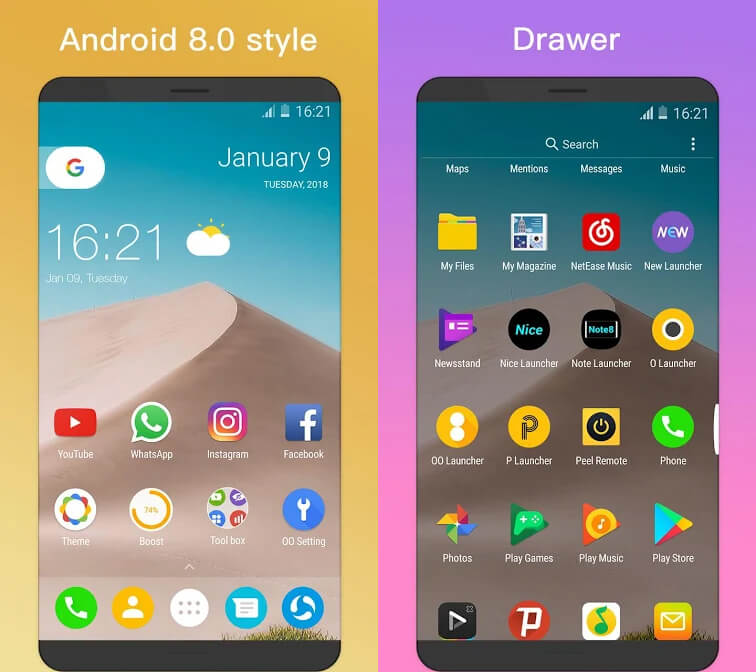
Vorteile
- Diese App unterstützt die Funktion für private Ordner, um die Privatsphäre und die Sicherheit Ihrer Apps und Daten zu gewährleisten, indem sie die Apps sperrt und versteckt.
- Sie können auf die Schublade für alle Apps zugreifen, indem Sie auf dem Bildschirm des Geräts nach oben wischen (vertikale Schublade) und auch auf die horizontale Schublade.
- Sie können lange auf das Symbol im Launcher-Desktop drücken und das Kontextmenü sowie eine schnellere Bildlaufleiste sehen, um Apps schnell zu finden.
Nachteile
- Es gibt zahlreiche lästige Werbeeinblendungen auf dem Bildschirm.
- Das Dock reagiert manchmal nicht auf Berührungen.
- Einige Benutzer beschwerten sich sogar über die Werbung, selbst nach dem Kauf des Upgrades.
2. Action Launcher
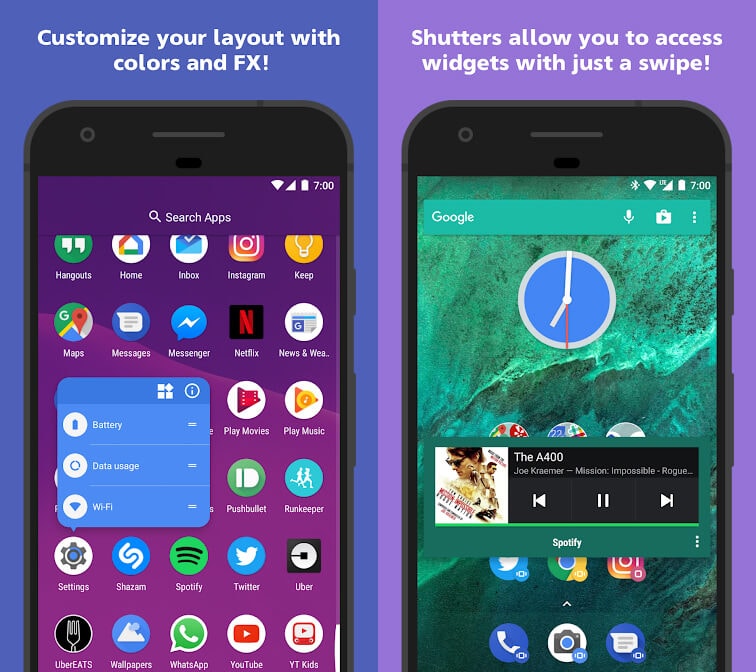
Vorteile
- Diese Android Oreo Update-Alternative nutzt die Android Oreo ähnlichen App Shortcuts auch auf Geräten mit Android 5.1 oder neuer.
- Sie können das vollständig anpassbare Dock-Suchfeld verwenden, um die Farbe und die Anpassung des Suchfelds mit Symbolen zu verwalten, wie Sie es wünschen.
- Das Quick-Theme passt den Startbildschirm synchron mit der Farbe Ihres Hintergrundbildes an.
Nachteile
- Für einige der Funktionen ist ein Upgrade auf die Plus-Version erforderlich.
- Das Gerät stürzt nach der Installation ständig ab und belastet die CPU und den RAM zu stark.
- Die Wischgeste funktioniert nach der Integration von Google Now nicht mehr richtig.
3. ADW Launcher 2
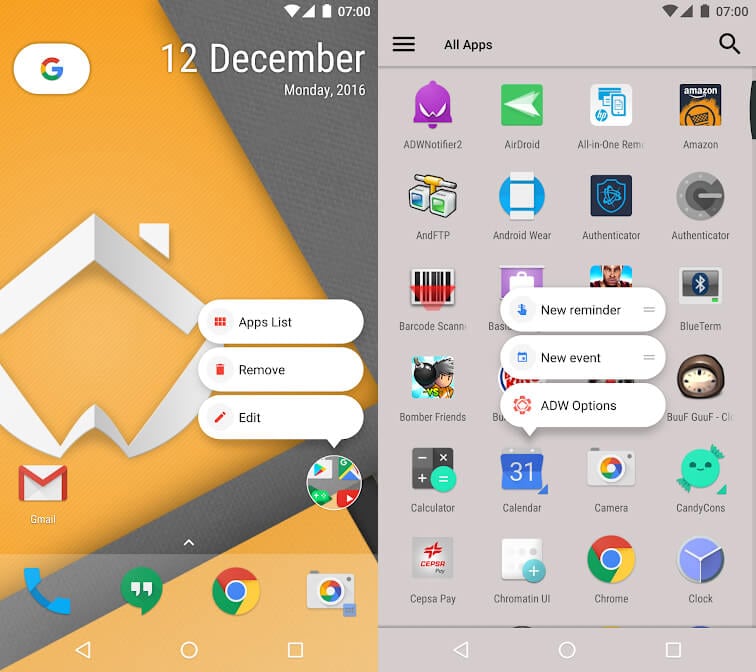
Vorteile
- Sie können das Aussehen der Symbole, des Desktops und der Ordner sowie die Optionen der App-Schublade über den visuellen Modus konfigurieren.
- Das Importieren von Daten aus anderen Launchern wird durch den in den Einstellungen/System integrierten Backup-Manager erleichtert.
- Sie können die erste App im Ordner durch Berühren starten und den Inhalt desselben Ordners anzeigen, indem Sie auf dem Bildschirm nach oben wischen, indem Sie den Wrap-Ordner-Modus verwenden.
Nachteile
- Einige Nutzer haben sich beschwert, dass ihre Apps nach der Installation gelöscht wurden.
- Es läuft ziemlich langsam.
- Symbole oder die App-Schublade werden nicht schnell geladen.
4. Oreo 8 Launcher
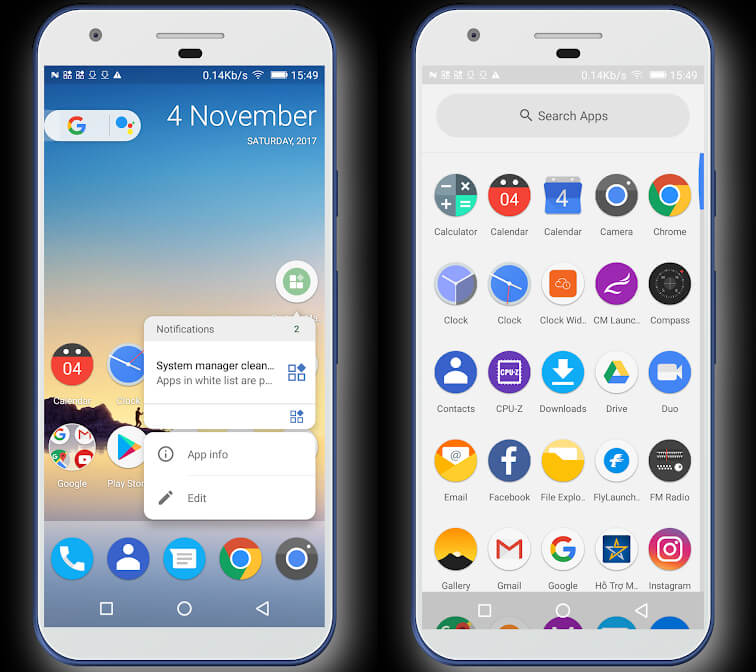
Vorteile
- Diese Android Oreo-Update-Alternative hat eine anpassbare Gittergröße und Symbolgröße.
- Sie können das Dock, die Suchleiste oder die Statusleiste aus- oder einblenden.
- Mit dieser alternativen Android Oreo-Update-Methode erhalten Sie bearbeitbare Icon und Icon-Namen speziell.
Nachteile
- Es gibt keine Option zum Anzeigen von Google-Feeds.
- Es hat eine unattraktive Suchleiste.
- Der Akku entleert sich schnell und ist voll mit nervigen Werbeanzeigen.
5. Apex Launcher
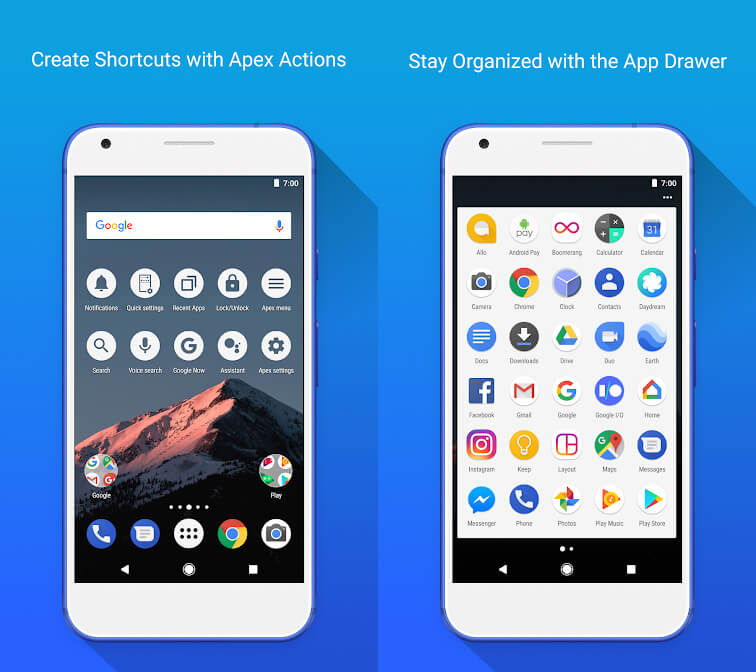
Vorteile
- Sie können den Desktop sperren, um versehentliche Änderungen zu vermeiden.
- Sie haben die Möglichkeit, verschiedene Hintergrund- und Ordnervorschau-Stile auszuwählen.
- Startbildschirm, Dock und Schublade mit unendlichem elastischem Scrollen sind mit dieser alternativen Android Oreo-Update-Methode verfügbar.
Nachteile
- Für Android 4.0-Geräte benötigen Sie Superuser-Zugriff, um Widgets aus der Schublade hinzuzufügen.
- Das Hintergrundbild zoomt nicht richtig.
- Versehentliches langes Drücken startet auch versteckte Apps.
6. Lightning Launcher
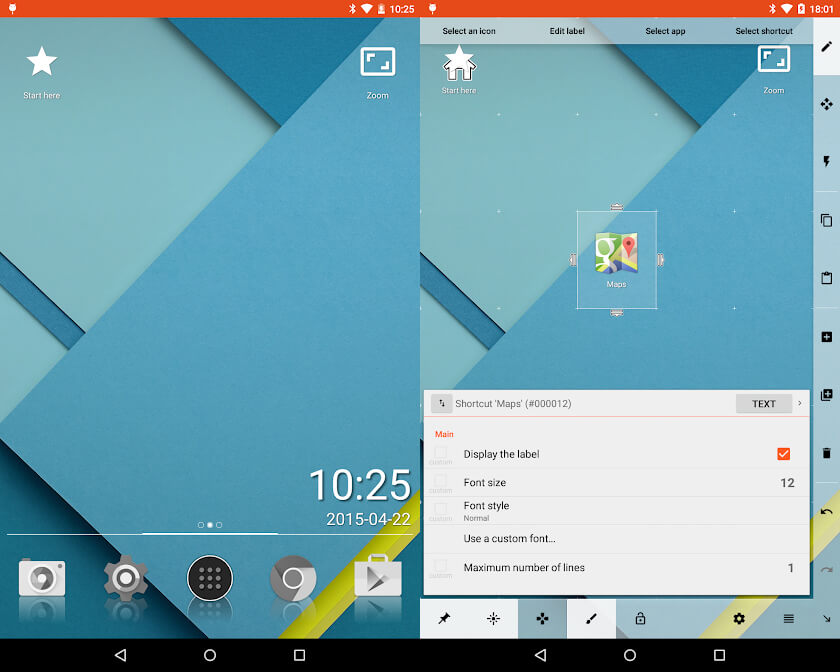
Vorteile
- Mehrere Desktop-Konfigurationen für den unabhängigen Zugriff auf das Gerät - Arbeit/Privat/Kinder/Party (alle haben unterschiedliche Einstellungen).
- Dieser Oreo-Launcher verbraucht weniger Speicher und arbeitet schneller.
- Er verfügt über leicht anpassbare Tools zum Einrichten des Startbildschirms.
Nachteile
- Er funktioniert nicht effizient auf dem Galaxy S9.
- Die langsam verblassende Animation macht die Bearbeitung zu einer mühsamen Arbeit.
- KLWP wird nicht unterstützt und der App Drawer lässt sich nur schwer anpassen und sieht unattraktiv aus.
7. Smart Launcher 5
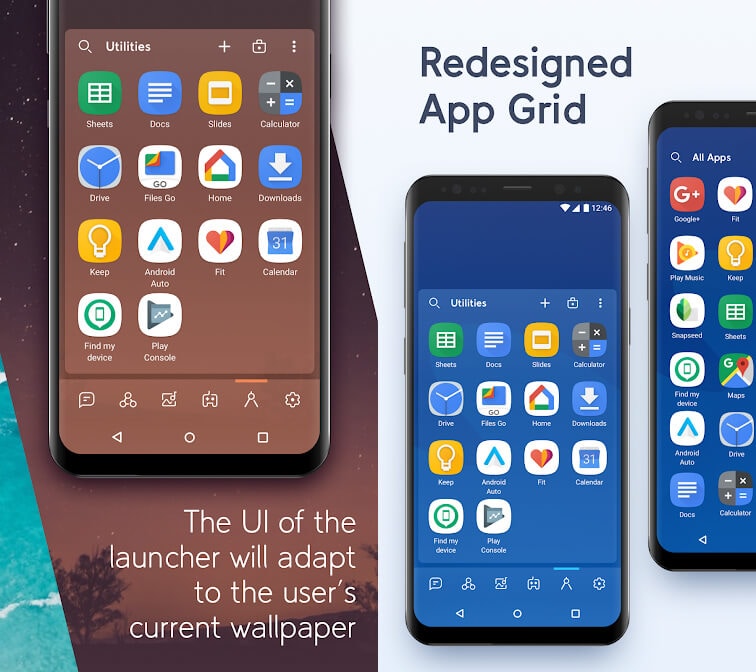
Vorteile
- Mit einer PIN bleiben die Apps geschützt und man kann sie auch ausblenden.
- Die Farbe deines Themes ändert sich automatisch mit deinem Hintergrundbild.
- Die nahezu perfekte Android Oreo-Update-Alternative, da sie die Icon-Formate von Android 8.0 Oreo (adaptive Icons) für alle Android-Geräte vollständig unterstützt.
Nachteile
- Sie muss ständig neu gestartet werden, da die Uhr einfriert.
- Mit dieser App wird der Arbeitsspeicher schlecht verwaltet und das Telefon hinkt ständig hinterher.
- Das Wetter-Widget zeigt die Temperatur nicht an und die Startseite reagiert nicht mehr auf leichtes Scrollen.
8. Solo Launcher-Clean, Smooth, DIY
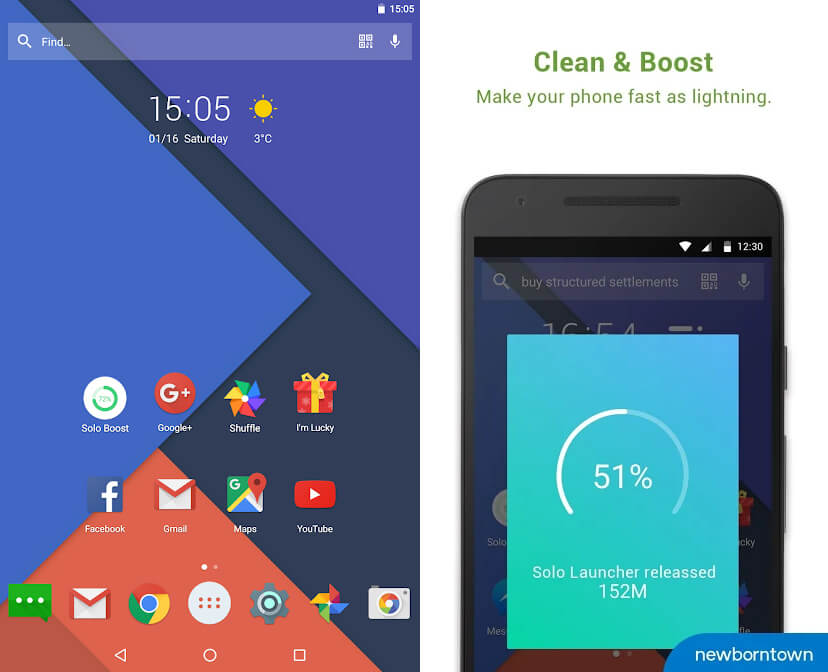
Vorteile
- Dieser Launcher ist dem Android Oreo-Update sehr ähnlich, da er Material Design 2.0 verwendet.
- Unbefugte Benutzer können Sie nicht mehr stören, da er Ihr Telefon mit den neuen Locker-Plugins schützt.
- Mit diesem Launcher können Sie den Speicher leeren, die Geschwindigkeit erhöhen und den Speicher durch das Löschen von Junk-Cache schnell sparen.
Nachteile
- Es ist keine ideale alternative Android Oreo-Update-Methode, da es eine Menge Bloatware auf dem Startbildschirm enthält.
- Es ist ein sehr langsamer und lausiger Launcher für Android 8.
- Die Schubladenfunktion ist etwas umständlich zu bedienen.
Jetzt hängt alles von Ihnen ab, für welche Android Oreo Update-Alternative Sie sich entscheiden. Der empfohlene Weg ist die Installation des Oreo Launchers, der eine sicherere alternative Android Oreo Update-Methode ist.
Masseninstallation oder -deinstallation von mehreren Android Oreo-Launchern
"Ich mag ziemlich viele Oreo-Launchers. Es bringt mich um, wenn ich sie einen nach dem anderen installieren und deinstallieren muss!"
"Einige der installierten Oreo-Launcher sind totaler Quatsch! Ich möchte sie alle mit einem Klick deinstallieren."
"Ich habe einfach vergessen, was ich alles installiert habe. Wie kann ich sie auf dem PC intuitiver anzeigen?"
Bei der Installation oder Deinstallation von Android Oreo Launchern können Sie auf verschiedene Probleme wie die oben genannten stoßen. Machen Sie sich keine Sorgen. Diese können mit Dr. Fone - Telefon-Verwaltung leicht gelöst werden.

Dr. Fone - Telefon-Verwaltung (Android)
Bestes PC-basiertes Tool zum Verwalten, Masseninstallation/Deinstallation und Anzeigen von Android Oreo Launchern
- Eine der besten Lösungen für die Masseninstallation/-deinstallation von Oreo-Launcher-Apps mit nur einem Klick
- Ermöglicht Ihnen die nahtlose Installation mehrerer Apps vom PC aus mit nur einem Klick
- Schlankes Tool für die Dateiverwaltung, Übertragung von Daten (Musik, Kontakte, Bilder, SMS, Apps, Videos) zwischen Android-Geräten und Ihrem Computer
- Senden Sie Text-SMS oder verwalten Sie Android-Geräte mühelos von Ihrem PC aus
Android-Updates
- Android 8 Oreo-Update
- Aktualisieren & Flash Samsung
- Android Pie-Update





















Julia Becker
staff Editor